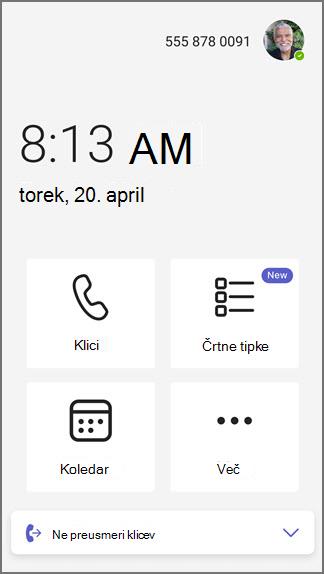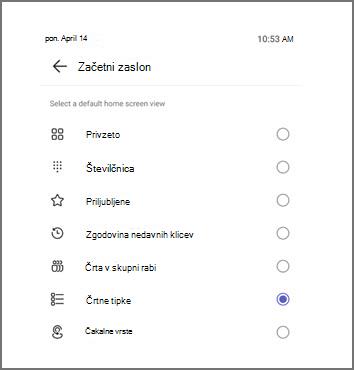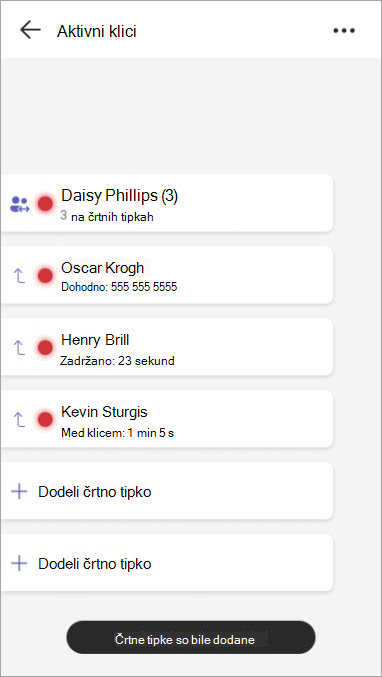Nastavitev črtnih tipk v telefonu Microsoft Teams
Črtne tipke so programljivi gumbi v telefonih, potrjenih za Teams, ki omogočajo učinkovitejše upravljanje klicev. Zmanjšujejo potrebno pomikanje po več menijih tako, da vam dajo neposreden dostop do funkcij ključnih klicev.
S črtnimi tipkami lahko za hiter dostop nastavite hitro klicanje, linije v skupni rabi, čakalne vrste klicev in prenose klicev za stike in telefonske številke.
Dodelitev stika črtni tipki
Pripnite aplikacijo Črtni ključ na začetni zaslon tako , da izberete Več
Dodajanje črtnih tipk v telefon Microsoft Teams
-
V telefonu Teams izberite Več
-
Izberite Črtne tipke.
-
Izberite
-
Poiščite obstoječi stik ali dodajte nov stik.
-
Ko vnesete podatke za stik, lahko ta stik pokličete neposredno tako, da tapnete njegovo ime na seznamu črtnih tipk.
-
Če želite odstraniti črtno tipko, dolgo pritisnite stik in prikaže se meni z možnostjo za preklic dodelitve.
Če želite aplikacijo Črtni ključ pripeti na začetni zaslon, izberite Nastavitve > Možnosti začetnega zaslona >črtne tipke.
Namig: Če želite skriti nedodeljeni črtni ključ, se pomaknite do možnosti Nastavitve klicanja. Vklopite stikalo Skrij nedodeljeni črtni ključ. Nedodeljeni črtni ključi so zdaj skriti.
Dodelitev vrstic v skupni rabi in vrstic za posredovanje klicev za sodelovanje črtni tipki
Vrstice v skupni rabi pooblaščencem omogočajo, da klici v imenu nadrejenega izberejo ključ vrstice. S pooblastilom za skupinsko klicanje lahko člani skupine odgovarjajo na klice v imenu skupine.
-
Izberite Črtne tipke > v skupni rabi.
-
Izberite vrstico v skupni rabi, ki jo želite dodeliti črtni tipki, nato pa izberite znak plus +.
Na naslednjem zaslonu so prikazani člani te vrstice v skupni rabi in njihovo trenutno stanje klica.
Veljajo ta pravila za obravnavanje klicev:
Tipka »Boss line«
|
Dohodni klic |
Lučka LED v skupni rabi utripa zeleno. Za nadrejenega se oglasite tako, da pritisnete črtno tipko. |
|
Zadržanje klica |
Lučka LED v skupni rabi utripa rdeče. Klic lahko nadaljujete tako, da pritisnete črtno tipko. |
|
Barge on active calls |
Lučka LED v skupni rabi je polna rdeča. Barge by pressing the line key. |
Tipka vrstice pooblaščenca
|
Zadržanje klica |
Lučka LED agenta utripa rdeče. Klic lahko nadaljujete tako, da pritisnete črtno tipko. |
|
Barge on active calls |
Lučka LED je polna rdeča. Barge by pressing the line key. |
Tipka za posredovanje klicev za sodelovanje
|
Dohodni klic |
Član vrstica LED utripa zeleno. Drugi se lahko za člana skupine oglasijo tako, da pritisnete črtno tipko. |
|
Zadržanje klica |
Član vrstica LED utripa rdeče. Drugi lahko nadaljujejo klic tako, da pritisnete črtno tipko. |
|
Barge on active calls |
Član line LED je trdna rdeča. Drugi lahko nihajo tako, da pritisnete črtno tipko. |
Opravljanje odhodnega klica v imenu nadrejenega
S ključi za vrstice v skupni rabi lahko tudi kličete nadrejenega, če skrbnik to omogoči.
Pritisnite nadrejeno črtno tipko, da zaslišite ton klicanja in uporabite številčnico ali poiščite stik. Na voljo v napravah na dotik in stranskih napravah.
Dodelitev čakalne vrste klicev črtni tipki
Vrstični tipki dodelite čakalne vrste klicev za hitro prevzem klicev v čakalni vrsti. Poleg tega lahko nadzirate stanje čakalnih vrst klicev in preverite, ali je v čakalni vrsti aktiven klic ali je na voljo. Dohodni klic v čakalni vrsti klica lahko sprejmete tako, da pritisnete črtno tipko.
-
Izberite Črtne tipke > čakalno vrsto.
-
Izberite čakalno vrsto klica, ki jo želite dodeliti črtni tipki, nato pa izberite znak plus+.
Dodelitev dejanja prenosa klica črtni tipki
Dodeljeni črtni ključ lahko dodelite tako, da aktivni/stalen klic prenese eni določeni osebi. To deluje tako za storitev Consult kot tudi za slepi prenos.
-
Izberite Črtne tipke > Prenos.
-
Izberite znak plus+zraven stika ali pa z iskanjem poiščite želeno osebo. Prikaže se nov črtni ključ, ki prikazuje dejanje prenosa in ime stika.
Opombe:
-
Če želite uporabljati te funkcije, se prepričajte, da je telefonska naprava Teams posodobljena z najnovejšo aplikacijo.
-
Te funkcije so podprte v napravah na dotik, napravah brez dotika in napravah sidecar. Preberite več o razpoložljivih napravah v namiznih telefonih za podjetja.
-
Dejanje prenosa klicev ni podprto s kombinacijo tipke za prenos trdega ključa in tipke za hitro klicanje na telefonu.
Izbiranje melodij zvonjenja po meri za črtne tipke
Prilagodite način opozoril posameznih črtnih tipk. Izbirate lahko le med zvonjenjem, zvonjenjem le z bliskavico ali bliskavico. Enolične melodije zvonjenja je mogoče dodeliti na črtno tipko. Melodijo zvonjenja in način delovanja zvonjenja lahko izberete za črtne tipke, dodeljene čakalnim vrstam za linijo in klici v skupni rabi, ter le melodijo zvonjenja za hitro klicanje.
-
Izberite Upravljanje melodije zvonjenja.
-
Izberite Sproži zvonjenje, če želite spremeniti vrsto opozorila za to določeno črtno tipko.
-
Izberite Melodija zvonjenja, da spremenite ton zvonjenja za to določeno črtno tipko.
Opomba: Delovanje bliskovitega kroga deluje le v telefonih na dotik s prilogami v stranskimi karticami in ne velja za uporabniški vmesnik telefona na dotik.
Pogosta vprašanja
-
Videz črt v skupni rabi
-
Pooblastitev za sodelovanje
-
Nadzorovanje in prevzem čakalne vrste klicev
-
Prenosi klicev z enim dotikom (slepi in se posvetujejo)
-
Hitro izbiranje
Vrstico v skupni rabi lahko dodelite črtni tipki, kar vam omogoča, da si ogledate prisotnost nadrejenega skupaj s pooblaščenci.
Podprto je naslednje obravnavanje klicev:
-
Šef dobi dohodni klic, pooblaščenec lahko sprejme klice v imenu šefa, pri tem pa na ukazni tipki šefa pritisne en gumb.
-
Šef postavi klic na zadržanje, pooblaščenec lahko nadaljuje klic z enim samim gumbom, ki ga pritisne na ukazni tipki šefa.
-
Nadrejeni je na aktivnem klicu, pooblaščenec lahko v klic pokliče z enim samim gumbom in pritisne na ukazno tipko šefa.
-
Pooblaščenec zadržite klic, drug pooblaščenec iz iste vrstice lahko nadaljuje klic z enim gumbom in pritisne na črtno tipko pooblaščenca.
-
Pooblaščenec je v aktivnem klicu, drug pooblaščenec iz iste vrstice pa lahko v klic pokliče z enim samim gumbom in pritisne črtno tipko pooblaščenca.
Opomba: Če želite, da zgoraj navedena dejanja delujejo, mora imeti pooblaščenec potrebna dovoljenja.
Pooblastitev za sodelovanje skupini pooblaščencev omogoča upravljanje klicev nadrejenega ali ekipe. V te vrstice lahko dodelite črtne tipke, pri tem pa prikažete informacije o prisotnosti in omogočite članom iste vrstice, da se neposredno pridružijo ali pokličejo. Podprto je naslednje obravnavanje klicev:
-
Član prejme dohodni klic, drug član pa lahko sprejme klice v imenu šefa, pri tem pa na črtni tipki člana pritisnete en gumb.
-
Član zadržite klic, drug član pa lahko nadaljuje klic z enim samim pritiskom tipke na vrstici člana.
-
Član je v aktivnem klicu, drug član pa lahko v klic pokliče z enim samim gumbom in pritisne tipko za vrstico člana.
V napravah na dotik lahko uporabniki uporabljajo črtne tipke neposredno na zaslonu. Naprave, ki niso na dotik, zahtevajo fizične pritiske gumbov. Naprave Sidecar so dodatne programljive črtne tipke za razširjene funkcije.
Dodelitve klicev v čakalni vrsti in vrstice v skupni rabi niso podprte v napravah brez dotika.
-
Enobarvna zelena lučka LED: Dodeljena črtna tipka je na voljo brez aktivnih klicev.
-
Enobarvna rdeča lučka LED: Dodeljena črtna tipka je bodisi v aktivnem klicu bodisi je »zasedena«.
-
Utripajoča zelena LUČKA: Tipka z dodeljeno vrstico dobiva dohodni klic.
-
Utripajoča rdeča LED: tipka z dodeljeno vrstico je zadržati aktivni klic.